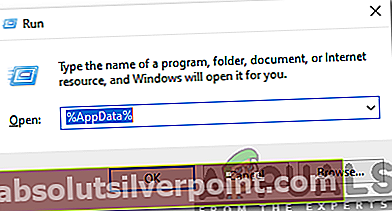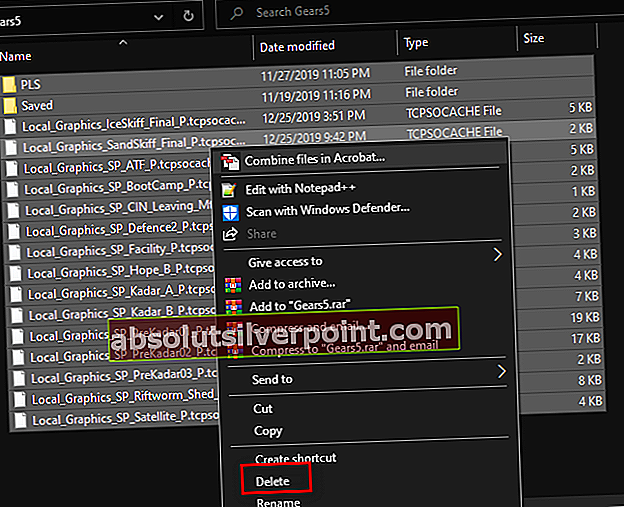Nogle Windows-brugere rapporterer, at de ser 'CX_Freeze Python-fejl i hovedskriptet 'opstartsfejl under hver systemstart. I de fleste tilfælde rapporteres problemet at opstå efter afinstallationen af et tredjepartsprogram. Som det viser sig, er problemet ikke OS-specifikt, da det findes på Windows 7, Windows 8.1 og Windows 10.

I langt de fleste tilfælde, hvor dette problem rapporteres, ender det med at være forårsaget af en dårligt skrevet Phyton-applikation (sandsynligvis Raptr eller PlayTV). Hvis dette scenarie er relevant, skal du være i stand til at løse problemet ved at afinstallere den problematiske app - Du kan enten gøre det konventionelt (via programmer og funktioner) eller ved at bruge en kraftig tredjepartsafinstallationsprogram.
Men hvis du støder på dette problem med et spil (lanceret fra Steam), har du muligvis at gøre med en fejl udløst af en række midlertidige filer i AppData-mappen. I dette tilfælde bør problemet løses ved at rydde indholdet af mappen AppData og geninstallere spillet.
Hvis du ser fejlen, når du prøver at køre et Phyton-projekt, som du har bygget lokalt, er det sandsynligt, at problemet opstår på grund af en manglende patch i cx_fries installation. I dette tilfælde kan du få løst problemet ved at afinstallere hele cx_freeze-pakken fra et CMD-vindue og derefter geninstallere den nyeste version.
Hvis alt andet fejler, er dit sidste håb om at få problemet løst uden at nulstille hver Windows-komponent at køre et par hjælpeprogrammer (DISM og SFC), der er udstyret til at løse de fleste forekomster af systemfilkorruption.
Afinstallation af Raptr eller PlayTV
Som det viser sig, er et af de mest almindelige tilfælde, der ender med at gydeCX_Freeze Python-fejl i hovedskriptet 'opstartsfejl er et softwareprodukt, der blev skrevet med inkonsekvens ved hjælp af Python - I de fleste tilfælde har berørte brugere bekræftet, at problemet enten var forårsaget af Raptr eller PlayTV.
Hvis dette scenarie er anvendeligt, skal du være i stand til at løse problemet ved at afinstallere det program, som du har mistanke om, kan være ansvarlig for opstartsfejlen.
Når det kommer til at gøre dette, kan du enten gå den traditionelle rute (ved hjælp af Programmer og funktioner skærm for at udføre afinstallationen), eller du kan bruge en kraftig tredjepartsafinstallationsprogram til at få jobbet nede. Start med den konventionelle tilgang og gå kun videre til den anden vejledning, hvis den første fejler.
Afinstallation fra programmer og funktioner
- Trykke Windows-tast + R at åbne en Løb dialog boks. Skriv derefter 'Appwiz.cpl' inde i tekstfeltet, og tryk på Gå ind at åbne op for Programmer og funktioner menu.

- Når du er inde i Programmer og funktioner menu, rul ned gennem listen over installerede applikationer, og find PlayTV, Raptr eller et hvilket som helst program, du har mistanke om, der udløser 'CX_Freeze Python-fejl i hovedskriptet 'opstartsfejl.
- Når du har fundet den problematiske applikation, skal du højreklikke på den og vælge Afinstaller fra den nyligt viste kontekstmenu.
- Inde i afinstallationsprompten skal du følge vejledningen på skærmen for at afslutte afinstallationen, genstart computeren og se om problemet er løst ved næste systemstart.
Hvis det samme problem stadig opstår, skal du gå ned nedenunder og komme i gang med tredjeparts afinstallationsprogrammet.
Brug af afinstallationssoftware
- Åbn din standardbrowser, og få adgang til dette link (her) for at downloade og installere den nyeste gratis version af Revo Uninstaller. Når du kommer dertil, skal du klikke på Hent knappen for at starte processen.
Bemærk: Hold dig væk fra den bærbare version af Revo, da den ikke er nær så effektiv som InstallShield-versionen.
- Når installationens eksekverbare fil er fuldt downloadet, skal du dobbeltklikke på den og følge instruktionerne på skærmen for at fuldføre installationen.
Bemærk: Hvis du bliver bedt om det af UAC (brugerkontokontrol) klik på vinduet Ja for at give administratoradgang.
- Når du finder vej inde i Revo afinstallationsprogram app, gå videre og vælg fanen Afinstallationsprogram fra den lodrette menu øverst, rul derefter ned gennem listen over installerede applikationer, indtil du finder den post, der er tilknyttet PlayTV eller Raptr (eller begge dele).
- Højreklik på PlayTV eller Raptr indtastning og vælg Afinstaller fra den nyligt viste kontekstmenu.
Bemærk: Hvis du har begge programmer installeret, skal du følge dette trin og nedenstående med begge.
- I det næste vindue skal du vente, indtil gendannelsespunktet er oprettet, og derefter klikke på Avanceret fra scanningstilstande og klikke på Scanning for at fjerne eventuelle resterende filer.
- Følg vejledningen på skærmen for at fuldføre afinstallationen, og genstart derefter din computer, hvis du ikke bliver bedt om det automatisk.
- Vær opmærksom på opstartsfejlen ved næste opstartssekvens for at se om 'CX_Freeze Python-fejl i hovedskriptet 'opstartsfejl er løst.
Hvis det samme problem stadig opstår, skal du gå ned til den næste potentielle løsning nedenfor.
Geninstallation af cx_Freeze-scripts (hvis relevant)
Hvis du støder på 'CX_Freeze Python-fejl i hovedskriptet 'opstartsfejl under forsøg på at køre den eksekverbare fil af dit Python-projekt, der er bygget ved hjælp af cx_freeze, er chancerne for, at problemet opstår på grund af en manglende patch i cx_fries installation, du bruger.
Hvis dette scenarie er anvendeligt, kan du løse problemet ved at afinstallere hele cx_freeze-pakken fra et CMD-vindue og geninstallere den nyeste version via de officielle kanaler.
Her er nogle trin for trin guider, der fører dig gennem hele processen:
- Trykke Windows-tast + R at åbne en Løb dialog boks. Indtast i tekstfeltet 'Cmd' og tryk på Gå ind at åbne en Kommandoprompt terminal.
- Inde i kommandopromptterminalen skal du skrive følgende kommando og trykke på Gå indfor effektivt at afinstallere hele cx_freeze-pakken:
pip afinstallere cx_freeze
- Når pakken er klar til at blive afinstalleret, bliver du bedt om at bekræfte dit valg. Gør det ved at trykke på Y nøgle og derefter Gå ind igen for at fuldføre afinstallationen af cx_fries pakke.
- Åbn derefter din standardbrowser og brug den til at få adgang til dette link (her). Når du er inde, skal du se en liste over Uofficielle Windows-binære filer til Python-udvidelsespakker.
- Rul ned gennem listen over binære filer til cx_Freeze og se efter den version, der er knyttet til den Python-version, du bruger. Når du har fundet det, skal du klikke på den kompatible version og vente på, at downloadet er afsluttet.
- Når download er afsluttet, skal du navigere til downloadplaceringen, højreklikke på den eksekverbare og klikke på Kør som administrator fra den nyligt viste kontekstmenu.
- Inde i installationsskærmen skal du vælge din Python-version og fortsæt med instruktionerne på skærmen for at fuldføre installationen.
- Når installationen er afsluttet, og den nye version af cx_freeze er installeret, skal du genopbygge dit Python-projekt igen og se om problemet nu er løst.
Hvis det samme problem stadig opstår, eller denne metode ikke kunne anvendes, skal du gå ned til den næste potentielle løsning nedenfor.
Afinstallation af spillets AppData-mappe
Hvis du ser 'CX_Freeze Python-fejl i hovedscriptet'Mens du prøver at starte et spil, der er bygget med Python, har du muligvis at gøre med en eller anden form for beskadigede midlertidige data, der er til stede i mappen AppData.
Flere berørte brugere, der også stødte på dette problem, har bekræftet, at de endelig var i stand til at fjerne fejlen og spille spillet normalt, efter at de havde fået adgang til AppData-mappen i spillet, ryddet de midlertidige filer i spillet og derefter geninstalleret spillet.
Hvis dette scenarie er anvendeligt, skal du følge instruktionerne nedenfor for at rette fejlen 'CX_Freeze Python i hovedskript', når du prøver at starte et spil:
- Trykke Windows-tast + R at åbne en Løb dialog boks. Skriv derefter '%appdata% ’Og tryk på Gå ind at åbne op for AppData mappe (som skjult som standard).
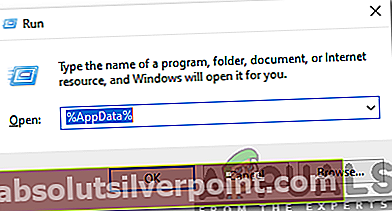
- Når du er inde i AppData-mappen, skal du spore tilbage ved at klikke på pilen tilbage og klikke på Lokal.
Bemærk: Som standard er%appdata% -kommandoen åbner automatisk Roaming mappe indeni Appdata.
- Inde i Lokal mappe, skal du kigge efter en post, der indeholder oplysninger om spillet, der fejler med 'CX_Freeze Python-fejl i hovedskriptet 'fejl. Når du ser det, skal du åbne det, vælge alt indeni, derefter højreklikke og vælge Slet fra genvejsmenuen.
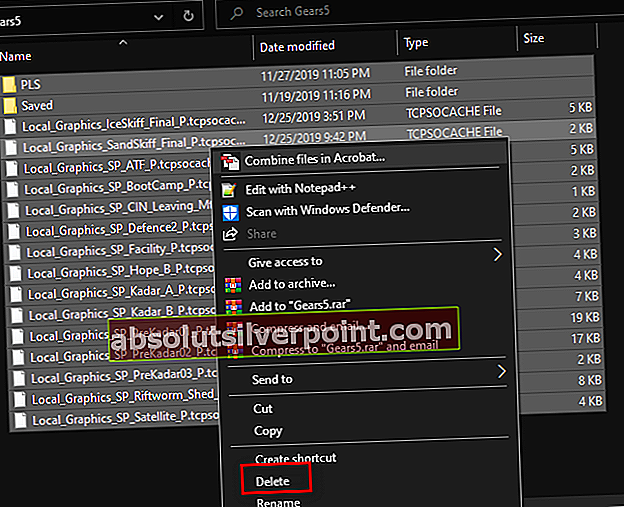
- Åbn en Løb dialogboksen igen ved at trykke på Windows-tast + R. Skriv derefter 'Appwiz.cpl' og tryk på Gå ind at åbne op for Programmer og funktioner skærm.

- Inde i Programmer og funktioner menu, rul ned gennem listen over installerede programmer og højreklik på den post, der er knyttet til det spil, du støder på problemet med, og vælg Afinstaller fra genvejsmenuen.

- Når afinstallationen er afsluttet, skal du genstarte din computer og geninstallere spillet ved hjælp af de konventionelle kanaler og se om problemet er løst.
Hvis du stadig ser 'CX_Freeze Python-fejl i hovedskriptet 'vises stadig, eller denne potentielle rettelse var ikke anvendelig, flyt ned til den næste potentielle rettelse nedenfor.
Kører DISM- og SFC-scanninger
Hvis ingen af ovenstående fikseringsmetoder har tilladt dig at få løst problemet, har din computer sandsynligvis beskæftiget sig med en eller anden form for systemfilkorruption, der ikke kan løses konventionelt. Mest sandsynligt erCX_Freeze Python-fejl i hovedskriptet 'opstartsfejl opstår på grund af et dårligt skrevet program, der ikke blev afinstalleret korrekt (selvom brugeren fulgte de konventionelle kanaler).
Hvis dette scenarie er relevant, skal du være i stand til at få løst problemet ved hjælp af et par indbyggede hjælpeprogrammer (DISM og SFC) for at identificere og rette forekomsterne af beskadigede systemfiler, der forårsager dette problem.
SFC (systemfilkontrol) er et helt lokalt værktøj, der fungerer ved at bruge en lokalt gemt cache til at erstatte beskadigede forekomster med sunde kopier. På den anden side er DISM (Deployment and Image Servicing Deployment) værktøj kræver en stabil internetforbindelse, da det er afhængig af en underkomponent af Windows Update for at hente sunde filer, der er nødvendige for at erstatte beskadigede ækvivalenter.
Da disse to værktøjer supplerer hinanden, opfordrer vi brugerne til at køre begge scanninger i hurtig rækkefølge for at maksimere dine chancer for at løse det systemfilkorruptionsproblem, der forårsager 'CX_Freeze Python-fejl i hovedskriptet 'problem.
For at udføre en SFC-scanning, følg trinvise instruktioner her. Når operationen er afsluttet, skal du genstarte din computer og gå videre med DISM-scanningen når den næste opstartssekvens er afsluttet.
Når du har kørt begge scanninger, skal du foretage en endelig genstart af maskinen og se, om startfejlen holder op med at vises.
Mærker Windows